iPhone에서 전체 화면 통화 인터페이스를 표시하는 방법
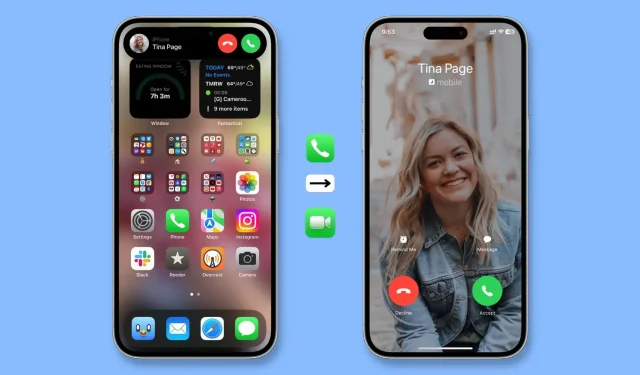
iPhone이 잠금 해제된 상태에서 전화 또는 FaceTime 전화를 받으면 통화 알림이 화면 상단에 작은 배너로 나타납니다.
그러나 작은 호출 인터페이스가 마음에 들지 않고 큰 녹색 수락 버튼과 빨간색 거부 버튼이 있는 전체 화면 알림으로 수신 전화를 받고 싶다면 어떻게 해야 할까요? 변경하기가 매우 쉽고 방법을 보여드리겠습니다.
전체 화면 모드에서 수신 전화를 받는 방법
- iPhone에서 설정 앱을 엽니다.
- 아래로 스크롤하여 전화를 누릅니다.
- 수신 전화를 누릅니다.
- 전체 화면을 선택합니다.
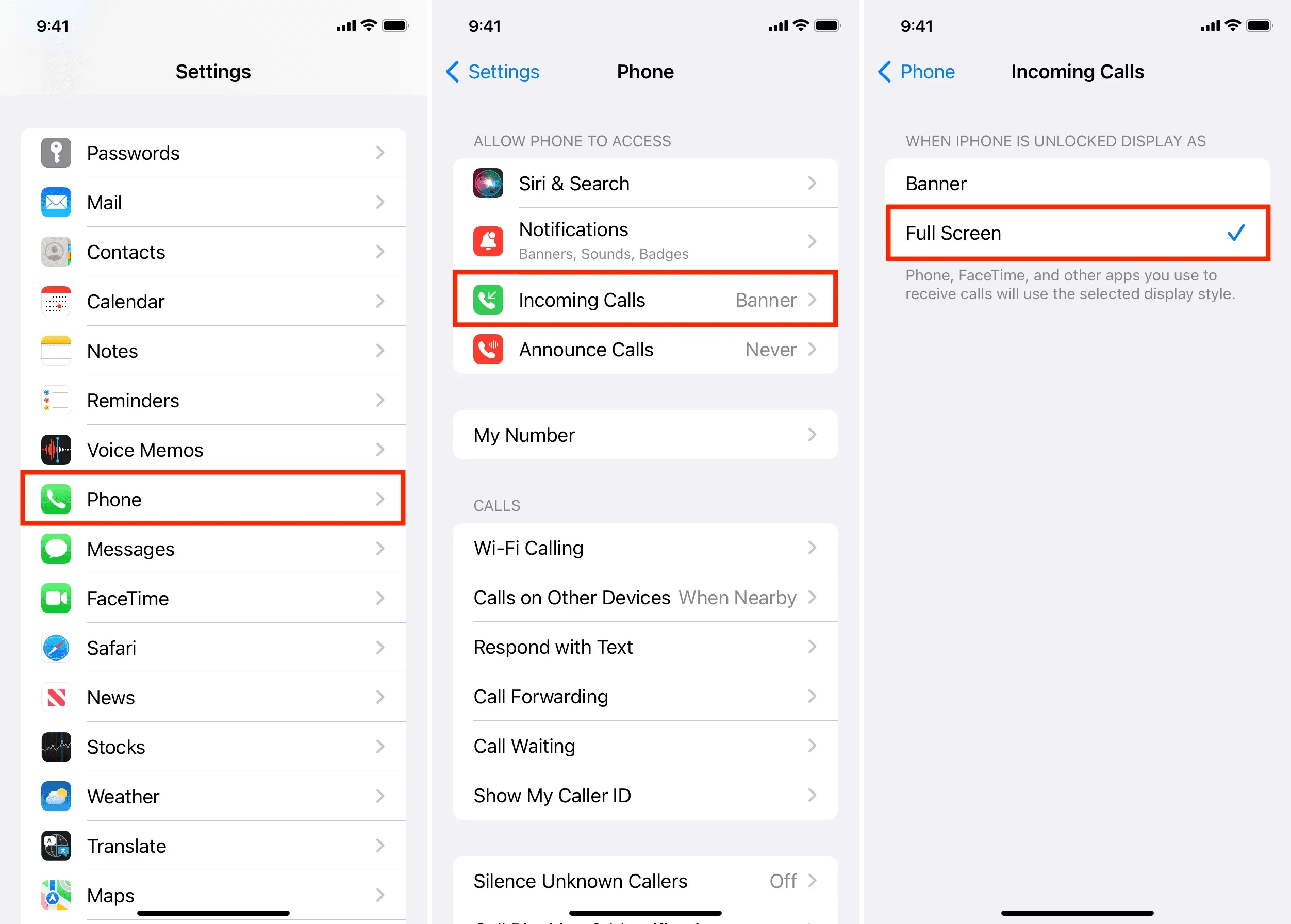
이제부터 iPhone이 잠금 해제되면 수신 전화가 전체 화면을 덮습니다. 다음이 표시됩니다.
- 큰 녹색 통화 수락 버튼
- 큰 빨간색 통화 거부 버튼
- 전체 화면의 연락처 프로필 사진(한 장 있는 경우)
- 나중에 알림 버튼
- 빠른 메시지로 전화를 받는 기능
중요: 소형 배너 통화 UI를 사용하는 경우에도 통화 알림을 가져올 수 있으며 모든 컨트롤과 함께 전체 화면에 통화가 표시됩니다. 그러나 수신 전화를 전체 화면으로 표시하도록 iPhone을 설정해야 하는 이유가 여전히 있습니다.
전체 화면 모드에서 iPhone 전화를 받는 이유
1) 콤팩트한 UI 콜배너가 아이폰 화면 상단에 위치하여 손이 작으신 분들은 한 손으로 폰을 사용하실 때 잘 닿지 않을 수 있습니다. 통화 배너를 제거하면 이 문제를 해결하는 데 도움이 됩니다.
2) 어떤 사람들은 작은 현수막, 작은 글씨로 된 연락처 이름, 작은 전화 받기 또는 거절 버튼을 누르는 것이 어렵다고 느끼실 수 있습니다. 따라서 부모님, 조부모님 등을 위해 iPhone을 설정하는 경우 이 작은 변경으로 편안하게 전화를 받을 수 있습니다.
3) 시각 장애인은 화면 근처에 있는 다른 요소로 인해 작은 “수락” 또는 “거부” 버튼을 식별하고 누르지 못할 수 있습니다. 전체 화면 호출 인터페이스는 모든 것을 더 명확하게 만들어 이러한 혼란을 제거합니다.
4) 작은 전화 배너는 연락처의 프로필 사진을 작은 썸네일로 보여줍니다. 따라서 전화를 걸 때 그 사람의 사진을 전체 화면으로 보려면 전체 화면 통화 배너를 사용해야 합니다.
통화 화면 잠금 인터페이스에 영향을 줍니까?
아니, 그렇지 않아. 잠금 화면은 위의 단계에서 선택한 옵션에 관계없이 항상 “밀어서 응답” 통화 인터페이스를 표시합니다.
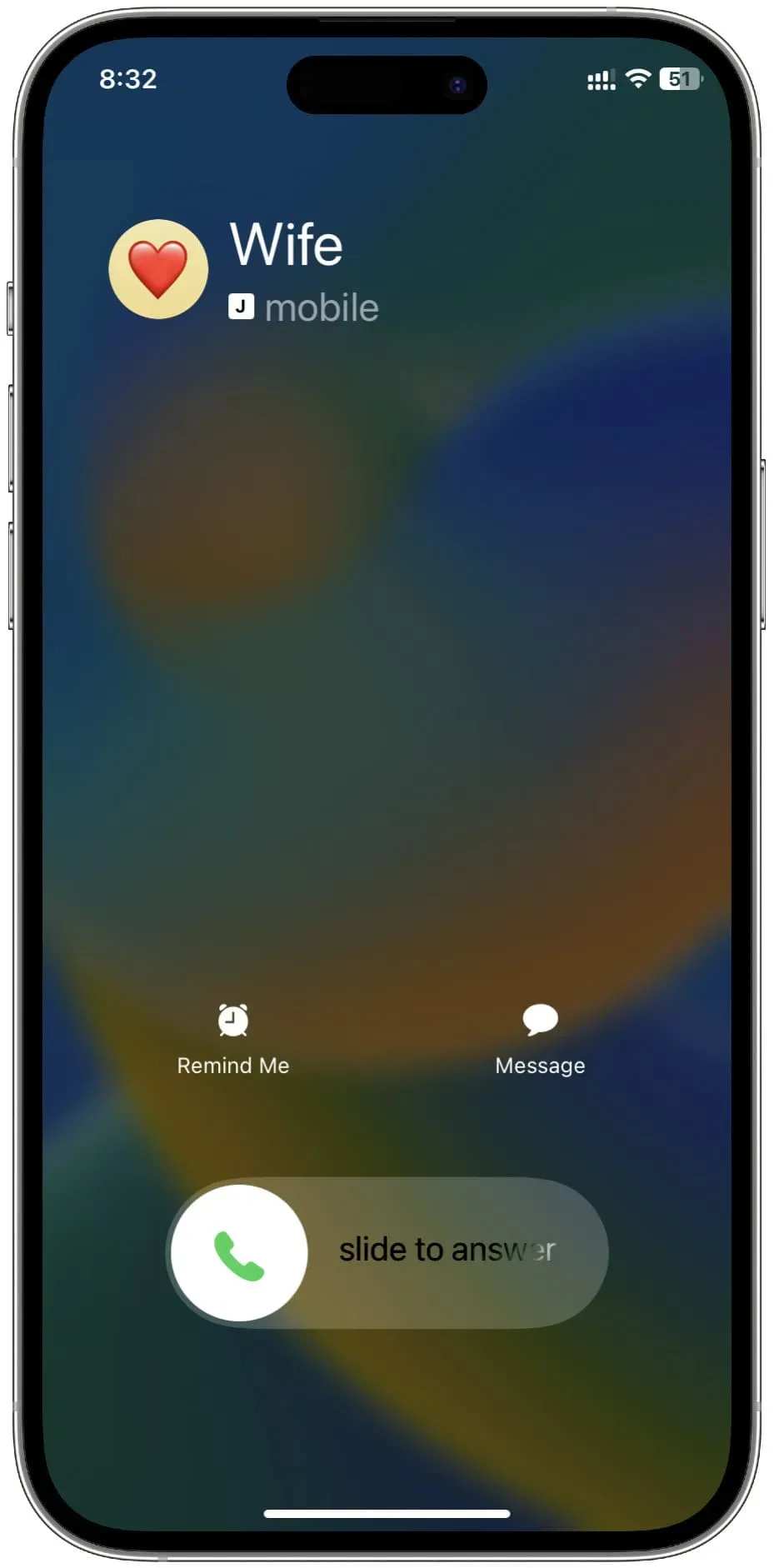
이 설정은 iPhone 통화 알림이 내 Mac에 표시되는 방식을 변경합니까?
아니요. 수신 전화를 Mac에 표시하도록 iPhone을 설정할 수 있습니다. 그러나 항상 Mac의 오른쪽 상단 모서리에 작은 배너로 표시됩니다. 전체 Mac 화면을 차지하도록 강제할 수는 없습니다.
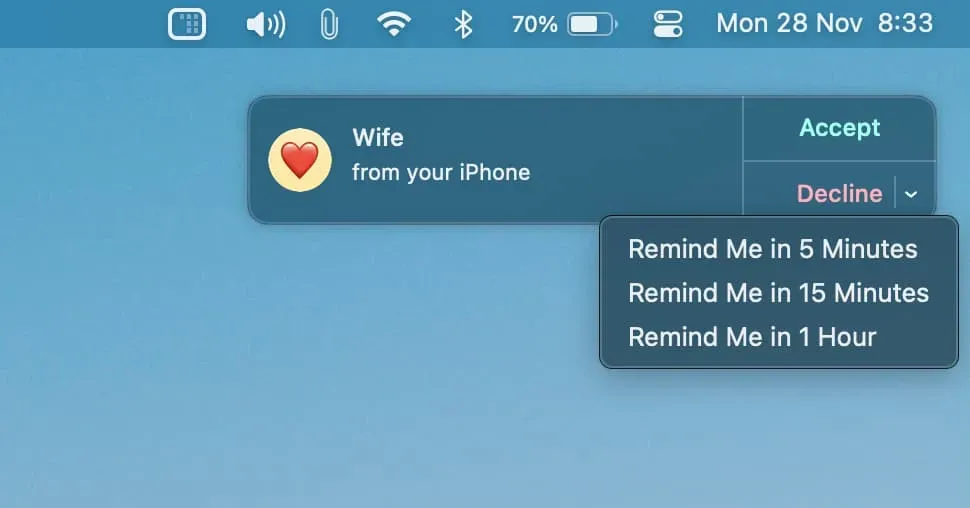
답글 남기기